Ha nem OneDrive helyi menüelemeket a Windows fájlkezelőben, akkor nem fogja látni a "megosztás" vagy "megtekintés az interneten" beállítást.
Ennek oka az lehet, hogy a szervezete bizonyos beállításokat korlátoz, vagy azért, mert aOneDrive a "magasabb szintű jogosultságokkal" futhat, ami nem támogatott.
Ha meg szeretné nézni, hogy a magasabb szintű jogosultságok a probléma-e:
-
Kattintson a jobb gombbal a tálcán, és válassza a Feladatkezelő lehetőséget.
-
Kattintson a Részletek fülre.
-
Ha nem látható a emelkedett oszlop, kattintson a jobb gombbal egy oszlopfejlécre, és válassza az oszlopok kijelölése lehetőséget, és jelölje be a magas szintű beállítás a nézethez való hozzáadásához.
-
Tekintse át a OneDrive.exe és az Explorer.exe folyamatok Emelt szintű oszlopait.
-
Az eredményt leíró lap kijelölése
Ha a magasabb szintű állapot "nem", az alábbi lépésekkel módosíthatja a felhasználói fiókok felügyelete biztonsági beállításait:
-
Futtassa a secpol. msc parancsot , és nyissa meg a helyi biztonsági házirendet.
-
Bontsa ki a helyi házirendeklapot, majd nyissa meg a biztonsági beállításokat.
-
Keresse meg a felhasználói fiókok vezérlőjére vonatkozó házirendeket, és állítsa be őket az alábbiak szerint:
Politika
Biztonsági beállítás
A fájl-és rendszerleíróadatbázis-írási hibák kijavítása felhasználónkénti helyekre
Engedélyezve
Váltás a biztonsági asztalra a jogosultságszint-emelési kéréskor
Disabled
Az összes rendszergazda futtatása rendszergazdai jóváhagyási módban
Engedélyezve
Csak a biztonságos helyeken telepített UIAccess-alkalmazások átemelése
Engedélyezve
Csak az aláírással és érvényesítéssel ellátott végrehajtható fájlok
Disabled
Az alkalmazások telepítésének észlelése és a jogosultságszint emelésének kérése
Engedélyezve
A jogosultságszint-emelési kérés működése normál felhasználóknak
Hitelesítő adatok kérése
Rendszergazdáknak szóló jogosultságszint-emelési kérés működése rendszergazdai engedélyezési módban
Jogosultságszint-emelés kérés nélkül
A UIAccess-alkalmazások engedélyezésének engedélyezése a biztonságos asztal használata nélkül
Disabled
Rendszergazdai engedélyezési mód a beépített rendszergazdai fiókhoz
Engedélyezve
-
Indítsa újra a számítógépet.
Ha az Emelt szintű állapot értéke Igen, akkor telepítse a OneDrive-ot a számítógépenkénti telepítési lehetőséget választva.
Megjegyzések:
-
Alapértelmezés szerint a OneDrive szinkronizálási app felhasználónként települ, vagyis a OneDrive.exe fájlt a számítógépen lévő összes felhasználói fiókhoz telepíteni kell a %localappdata% mappába.
-
A számítógépenkénti telepítési lehetőséggel a OneDrive telepíthető a „Program Files (x86)“ könyvtárba, ami azt jelenti, hogy a számítógép összes profilja ugyanazt a OneDrive.exe bináris fájlt fogja használni. A szinkronizálási ügyfélalkalmazás telepítési helyén kívül a viselkedés ugyanaz.
-
A rendszergazdák a OneDrive. exe fájlt a /AllUsers paraméterrel is telepíthetik.
Másik lehetőségként állítsa be a felhasználói fiókok felügyelete (UAC) beállítást a Vezérlőpult legalsó értékére a következő lépésekkel: a kiemelve nem.
Ha az asztali OneDrive alkalmazás telepítve van a számítógépen, akkor a megosztás lehetőséget kell látnia, amikor a jobb gombbal egy fájlra vagy mappára kattint az Intézőben.
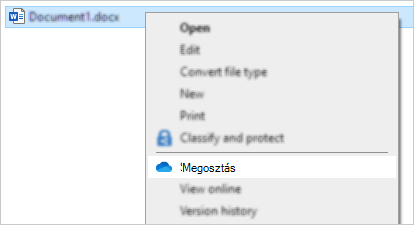
Ha a OneDrive nem fut, vagy az asztali alkalmazás nincs telepítve, akkor nem fogja tudni megosztani a Fájlkezelőből vagy a Finderből.
Továbbra is megoszthatja OneDrive fájljait és mappáit a onedrive.com -ról
-
Ha nem látható a OneDrive ikon a tálcán vagy az értesítési területen, indítsa el az OneDrive t.
-
A Windows-felhasználóknak a mappa ikonnal kell kiválasztaniuk az
OneDrive alkalmazást:
Tipp: Ha nem látható ez a verzió, olvassa el, hogy melyik OneDrive-app? című témakörben olvashat bővebben.
Lásd még
További segítségre van szüksége?
|
|
Kapcsolatfelvétel az ügyfélszolgálattal
Technikai támogatásért keresse fel a Kapcsolatfelvétel a Microsoft ügyfélszolgálatával lapot, írja be a problémát, és válassza aSegítség kérése lehetőséget. Ha további segítségre van szüksége, válassza a Kapcsolatfelvétel az ügyfélszolgálattal lehetőséget, hogy a legjobb támogatási lehetőséghez irányíthassuk. |
|
|
|
Rendszergazdák
|












